Mit der 3D Analyst-Lizenz verfügbar.
3D Analyst-Optionsmenü
3D Analyst-Optionen ist ein Dropdown-Menü, in dem sich bestimmte Einstellungen für die Werkzeuge der Werkzeugleiste 3D Analyst befinden. Mit diesen Befehlen können Sie Interpolationsmethoden steuern und Grafikdaten speichern.
Auf der Registerkarte Diagrammdaten im Dialogfeld 3D Analyst-Optionen können Sie den Speicherort festlegen, an dem Profildiagramme auf der Festplatte gespeichert werden. Wenn ein Speicherort angegeben wird, dann wird ein Shapefile jedes Mal erstellt, wenn ein Profil erstellt wird.
Zudem können Sie auf der Registerkarte Diagrammdaten eine Diagrammvorlage angeben, um Designelemente mit einer vorhandenen Diagrammdatei auf neue Diagramme anzuwenden. Zusammen mit ArcGIS werden mehrere Diagrammvorlagen bereitgestellt, auf die Sie über den Installationsordner zugreifen können. In der Regel befindet sich der Ordner im Verzeichnis "\ArcGIS\Desktop10.x\GraphTemplates". Sie können auch eigene Diagrammvorlagen erstellen.
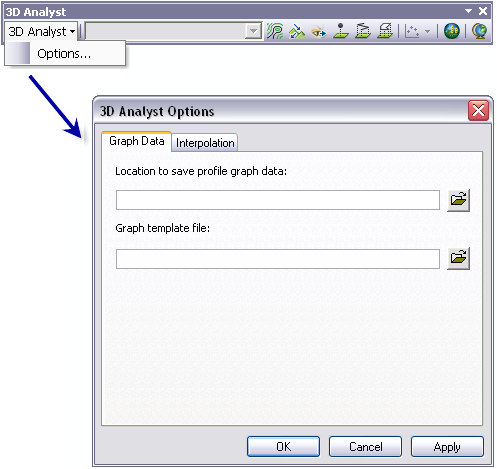
Die Registerkarte Interpolation im Dialogfeld 3D Analyst-Optionen stellt Methoden zur Interpolation und Profilabtastung bereit.
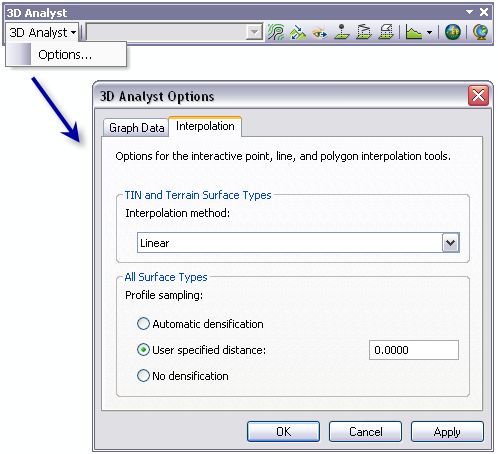
Bei Verwendung des Interpolationswerkzeugs für Punkte, Linien oder Polygone werden mit den Interpolationsmethoden die Z-Werte definiert. Diese Interpolationsmethoden finden nur Anwendung, wenn die 3D-Analyse auf einer TIN- oder Terrain-Dataset-Oberfläche durchgeführt wird. Beim Arbeiten mit TINs und Terrain-Datasets enthält die Tabelle unten eine Beschreibung jeder verfügbaren Interpolationsmethode.
Für TINs und Terrainoberflächen verfügbare Interpolationsmethoden
| Interpolationsmethode | Beschreibung |
|---|---|
Linear | Standardmäßige Interpolationsmethode. Schätzt Z von der Ebene, die vom TIN- oder Terrain-Dreieck definiert wurde und die XY-Position eines Abfragepunktes enthält. |
Natürliche Nachbarn | Schätzt den Z-Wert durch das Anwenden von flächenbasierten Gewichtungen auf die natürlichen Nachbarn eines Abfragepunktes im TIN oder Terrain. |
Z-Min abrufen | Erhält Z von einem der natürlichen Nachbarn eines Abfragepunktes im TIN oder Terrain. Der Z-Wert des Nachbarn mit der Minimalhöhe wird verwendet. |
Z-Max abrufen | Erhält Z von einem der natürlichen Nachbarn eines Abfragepunktes im TIN oder Terrain. Der Z-Wert des Nachbarn mit der Maximalhöhe wird verwendet. |
Am nächsten zum Mittelwert gelegenen Wert abrufen | Erhält Z von einem der natürlichen Nachbarn eines Abfragepunktes im TIN oder Terrain. Der Z-Wert des Nachbarn, der der durchschnittlichen Höhe aller Nachbarn am nächsten ist, wird verwendet. |
Z-Wert des nächstgelegenen Wertes abrufen | Erhält Z von einem der natürlichen Nachbarn eines Abfragepunktes im TIN oder Terrain. Der Z-Wert des Nachbarn, der der XY-Position eines Abfragepunktes am nächsten liegt, wird verwendet. |
Die Optionen zur Profilabtastung werden verwendet, um Abtastungstechniken entlang einer Profillinie zu definieren. Diese Methoden finden Anwendung, wenn die 3D-Analyse auf einer Raster-, TIN- oder Terrain-Dataset-Oberfläche durchgeführt wird. Die unten stehende Tabelle enthält eine Beschreibung der drei verfügbaren Profilabtastungsmethoden.
Profilabtastungsmethoden
| Profilabtastungsmethode | Beschreibung |
|---|---|
| Automatische Verdichtung | Das Profildiagramm wird aus den ursprünglichen Eingabestützpunkten sowie zusätzlichen Beispielen an der Stelle erstellt, an der das Profil Dreieckskanten für TIN- und Terrainoberflächen schneidet. Bei Raster-Oberflächen werden die ursprünglichen Stützpunkte sowie mit der Zellengröße hinzugefügte Verdichtungspunkte verwendet, um das Profildiagramm zu erstellen. |
Benutzerdefinierte Entfernung | Das Profildiagramm wird aus den ursprünglichen Eingabestützpunkten plus zusätzlichen Referenzpunkten entlang des Profils in der vom Benutzer angegebenen Entfernung generiert. |
Keine Verdichtung | Nur die ursprünglichen Eingabestützpunkte werden verwendet, um das Profildiagramm zu generieren. |